实现XP系统访问Win7共享的局域网设置方法
很多人都曾遇到这样的困扰:在局域网中想建立共享以便他人访问,或者为了自身便利需要此功能。你
很多人都曾遇到这样的困扰:在局域网中想建立共享以便他人访问,或者为了自身便利需要此功能。你是否觉得搭建一个文件服务器很复杂?其实不然,跟着小编一起简单快速地实现文件共享吧!
1、要正常访问共享,首先得确保与共享服务器连通。若无法连通,则肯定无法访问共享资源。可用ping命令进行测试(通常连不通是防火墙导致,关闭防火墙即可解决)。
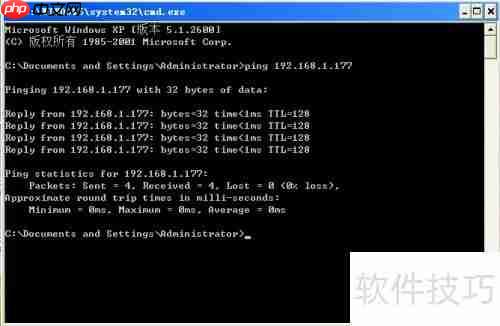
2、启用共享端电脑的来宾账户,步骤如下:控制面板→用户账户→管理其他账户→选中并启动来宾用户。

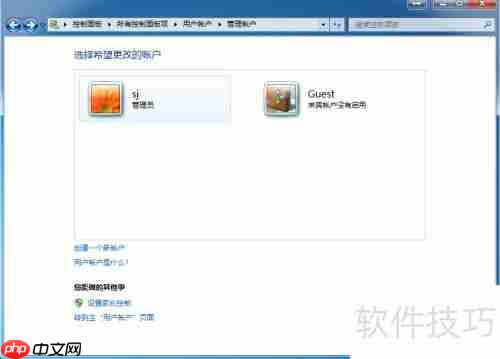

3、允许来宾用户通过网络访问共享端,具体操作如下:按下运行,输入gpedit.msc打开组策略,依次展开计算机配置、Windows设置、安全设置、本地策略及用户权限分配,移除拒绝从网络访问此计算机中的来宾(Guest)用户即可。

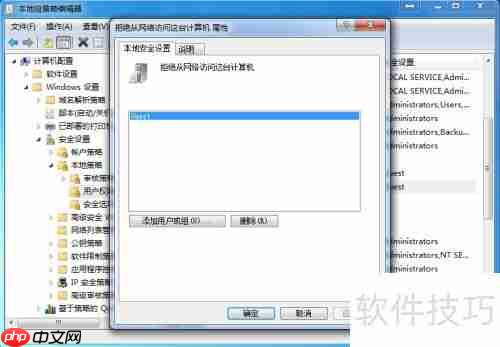
4、启用文件夹共享:右键点击属性,选择共享,进入高级共享,勾选共享此文件夹。
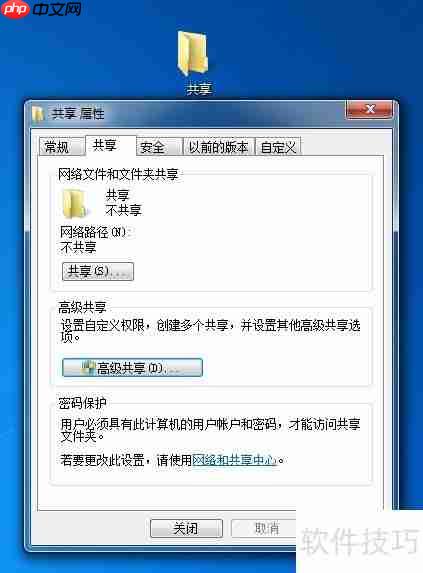

5、完成上述共享设置后,接下来一起查看结果。
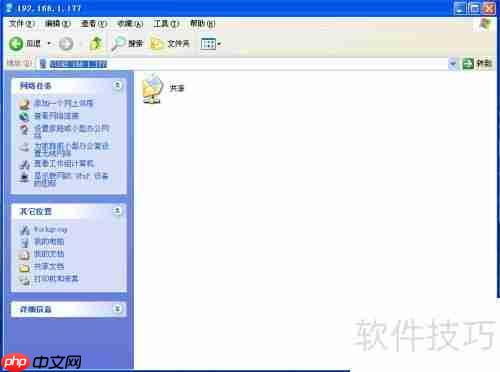
菜鸟下载发布此文仅为传递信息,不代表菜鸟下载认同其观点或证实其描述。
相关文章
更多>>热门游戏
更多>>热点资讯
更多>>热门排行
更多>>- 庆余江湖游戏排行-庆余江湖所有版本-庆余江湖游戏合集
- 三国少帝游戏排行-三国少帝所有版本-三国少帝游戏合集
- 2023冰雪屠龙手游排行榜-冰雪屠龙手游2023排行榜前十名下载
- 纵剑江湖手游2023排行榜前十名下载_好玩的纵剑江湖手游大全
- 巨虫猎手系列版本排行-巨虫猎手系列游戏有哪些版本-巨虫猎手系列游戏破解版
- 仙战西游题材手游排行榜下载-有哪些好玩的仙战西游题材手机游戏推荐
- 极品天尊ios手游排行榜-极品天尊手游大全-有什么类似极品天尊的手游
- 斗破仙穹题材手游排行榜下载-有哪些好玩的斗破仙穹题材手机游戏推荐
- 天龙沙城排行榜下载大全-2023最好玩的天龙沙城前十名推荐
- 乱世英雄游戏版本排行榜-乱世英雄游戏合集-2023乱世英雄游戏版本推荐
- 九天元尊手游排行榜-九天元尊手游下载-九天元尊游戏版本大全
- 永燃之焰ios手游排行榜-永燃之焰手游大全-有什么类似永燃之焰的手游
























